

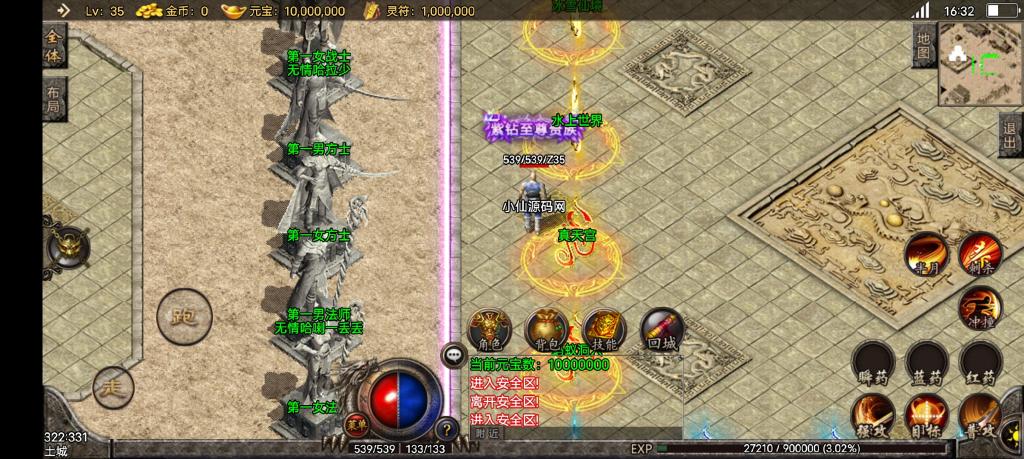
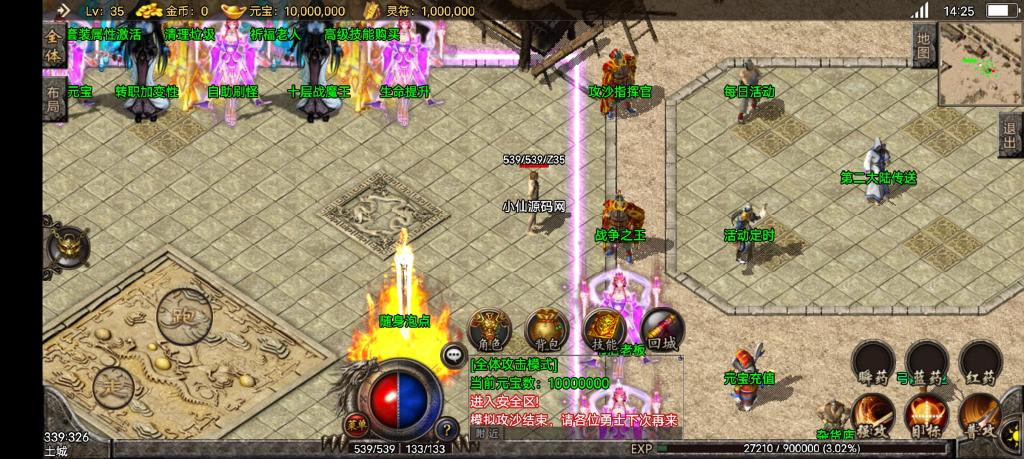
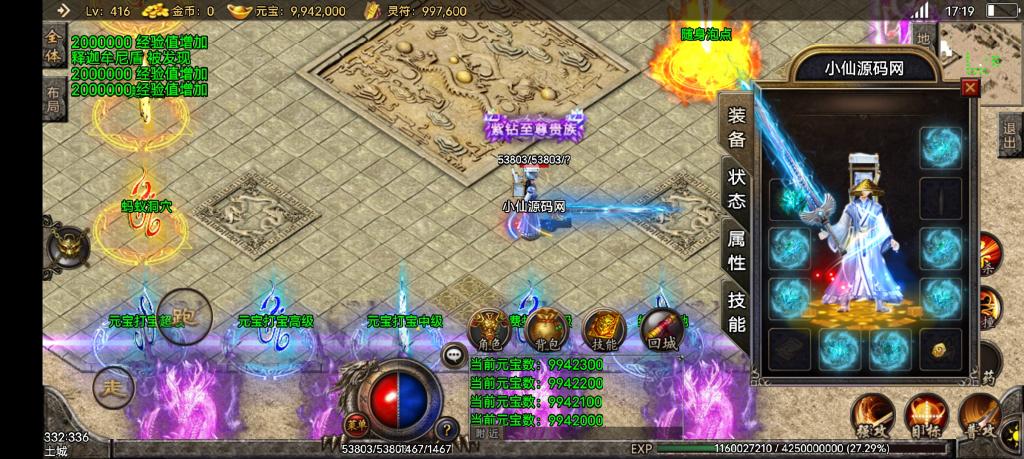

源码简介:
破解网关已经集成了,数据库就用phpstudy集成的不需要另外安装
本期教程适用于 phpstudy集成的一键端
————————————————————————————
这里我们以Windows Server 2008 R2 x64为例
游戏IP:192.168.8.128
关闭防火墙 这里我演示就全部关闭了,实际用可以放行指定端口
把“服务端.zip”上传到服务器(每个端的压缩包名字不一定都是一样,根据自己实际操作)
游戏解压缩到D盘:D:\ 根目录 注意:解压完后,文件夹里,把所有东西都剪切出来,剪切到D盘目录里。(文件在D盘)
——————环境架设—————————————————-
进入“必备”安装
MSVBCRT.AIO.2019.05.21.x64+X86 这个看需要安装里面都是运行库,这里我是新系统很多运行库没有需要装下.
1、安装mongodb-win32-x86_64-2008plus-ssl-3.4.9-signed和robomongo-0.9.0-rc10-windows-x86_64-33c89ea 盘符默认即可
2、打开mongod安装目录 C:\Program Files\MongoDB\Server\3.4\bin(按住shift+鼠标右键-选择在此处打开命令窗口)
输入:mongod –config “D:\MongoDB\config\mongo.cfg” –serviceName “MongoDB” –install
启动MongoDB
命令启动 net start mongodb 这步骤重要不然的话 不能注册帐号会显示内部错误
启动后,到windos桌面上找到Robomongo,打开运行它。
打开之后在登录框内选【左上角的create】然后点击【左下角的test】看是否可以连接到MongoDB。如果连接成功,就可以说明MongoDB数据库启动成功了。
这里啰嗦下,芒果数据库的端口可以再D:\MongoDB\config\mongo.cfg里面查看
能链接上就可以了。有些启动成功链接不上多数是端口错了。
3、windowns里面的内容复制到相应目录下
把D:\必备\windows 覆盖到系统盘
下面修改服务端IP为你的
——————服务端修改—————————————————-
服务端修改里面的ip(192.168.8.128)为你实际IP
D:\mud2.0\DBServer\DBService.ini
D:\mud2.0\GateServer\GameGate\MirGate.ini
D:\mud2.0\GateServer\logingate\LoginGate.ini
D:\mud2.0\logincenter\logincenter_win\application\controllers\serverlist.lua
D:\mud2.0\logincenter\logincenter_win\config\serverlist.json
D:\mud2.0\Mir200\Gs1\!Setup.txt
D:\phpStudy\WWW\project.manifest
D:\phpStudy\WWW\version.manifest
批量替换里面的IP为你的外网IP
我们可以使用N++直接批量替换 也可以直接打开修改
这个看你习惯了。
——————客户端修改—————————————————-
安卓:assets\res
IOS:Payload\mir2-iOS.app\res
这里我们以安卓的为例
用好压打开压缩包
找到\assets\res\project.manifest 修改里面的IP为你的IP,修改后覆盖回去
找到\assets\res\mir2.zip和\assets\res\mir264.zip两个文件拖出来修改
分别打开找到里面的mir2.def.init 使用UE工具修改 这里需要注意位数是16位,如果你的IP不足16位前面用0补足.
这里我的IP是192.168.8.128不足16采用192.168.0008.128补了3位,具体看演示。
两个分别修改好了后。替换回去。
替换好了后使用签名工具签名即可.
这里我用模拟器,不签名也能运行,我们继续。
签名好了,下面我们启动服务.
下面我们启动服务.
——————————————————————————–
开始架设:
按顺序启动游戏即可。
第一步:1-启动网站 (点击启动 显示两个绿灯为正常)
第二步:2-DBServer (点击START ENGINE)
第三步:3-ItemLogServer (点击START)
第四步:4-Run
第五步:5-LoginGate
第六步:6-GGService
第七步:7-M2Server
都启动好了 把APK安装到模拟器中进入游戏。
安装结束了。我们测试下。
可以正常登陆,教程到此结束。
下面给大家介绍几个常见问题
————————————————————————————
PS:
1、这里要说明下 默认方式连接数据库会出现乱码,需要把连接字符改为 20936 GB2312
MYSQL默认密码:www.gowlom2.com
2、如果出现 获取该区补丁失效 请修改服务端:D:\mud2.0\logincenter\ClientConfig\目录下的 config185.zip 改成 config0706.zip
3、关闭mongodb数据库:
net stop mongodb
4、关闭Mysql数据库:
net stop MySQL
5、、如果防火墙没全部开放,需要单独打开
7100 (D:\mud2.0\GateServer\GameGate\MirGate.ini 文件[Server]的 GatePort=7100 值)
7000 (D:\mud2.0\GateServer\logingate\LoginGate.ini 文件[Setup]的 LoginGateListen=7000 值)
88 网页端口
8088 中央端口,一般默认都是8088
几个端口(实际端口根据你服务上配置开放具体参考上面)
本期教程到此结束。

























暂无评论内容